
时间:2021-04-24 17:32:23 来源:www.win10xitong.com 作者:win10
一些用户在使用系统的时候遇到过win10强制修复的问题,要是你的电脑技术没有达到一定的水平,可能就不能解决这个win10强制修复的情况。如果你咨询很多人都不知道win10强制修复这个问题怎么解决,其实可以效仿小编的这个流程进行如下操作:1、开启电脑电源,然后出现滚动的小圆圈的时候按住电源键强制关机。2、重复上述操作2到3次,直到出现"选择一个选项"界面",点击"疑难解答"就很容易的把这个问题处理掉了。下面我们用图文来详细的说一下win10强制修复的修复本领。
方法1:
1.打开电脑电源,当出现滚动圆圈强制关闭电脑时,按住电源按钮。
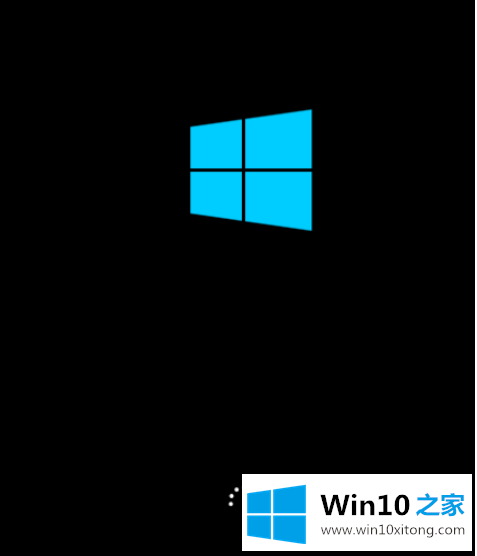
2.重复上述操作2或3次,直到出现“选择选项”界面,然后单击“故障排除”。
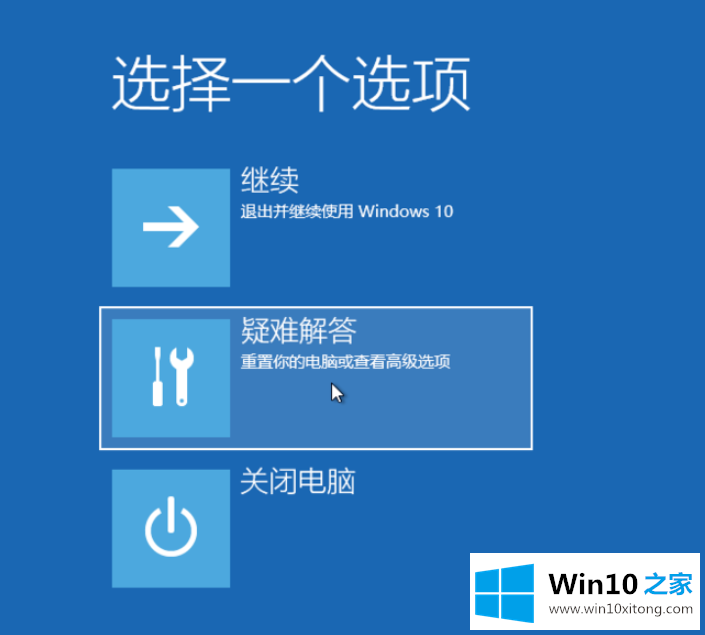
3.单击“重置这台电脑”。

4.单击“保留我的文件”或“删除所有内容”(只有系统磁盘在不影响其他磁盘的情况下运行)。
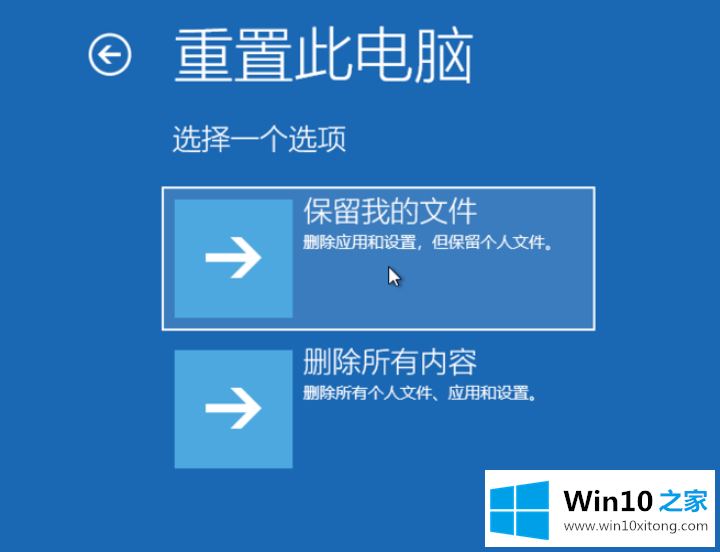
5.计算机自动重新启动后,单击显示的“帐户名”。
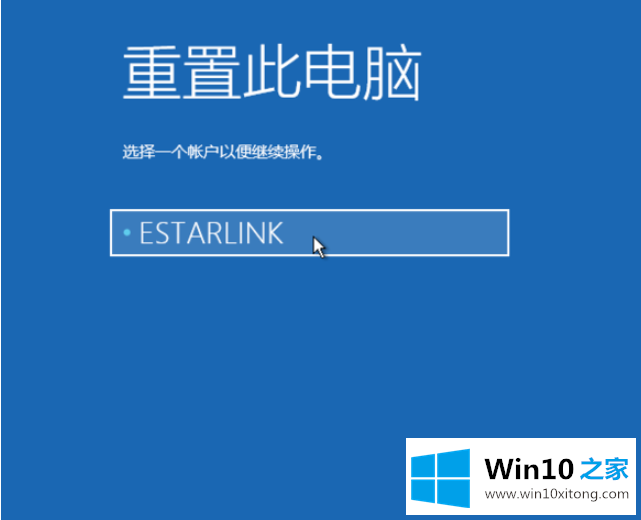
6.输入帐户密码,然后单击“继续”,不要将密码留空,然后单击“继续”。
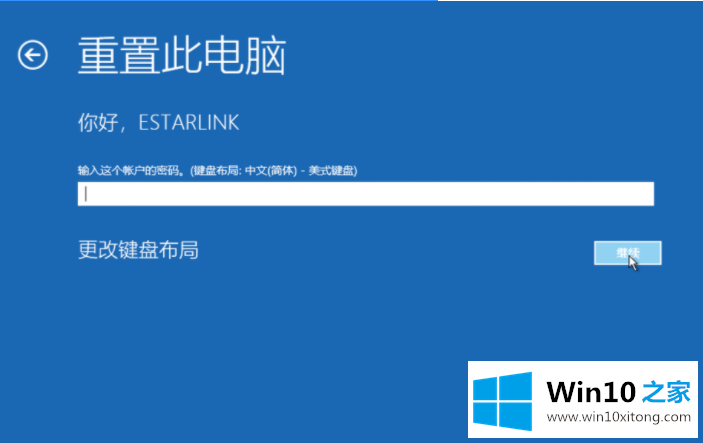
7.确认提示信息正确后,单击“重置”。
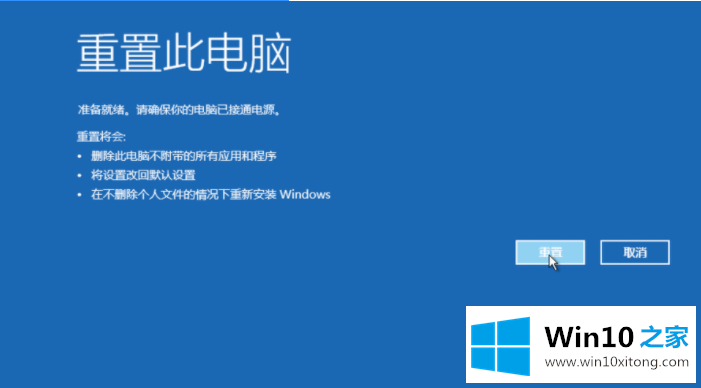
8.计算机自动重启并初始化系统;过程漫长,耐心等待完成。
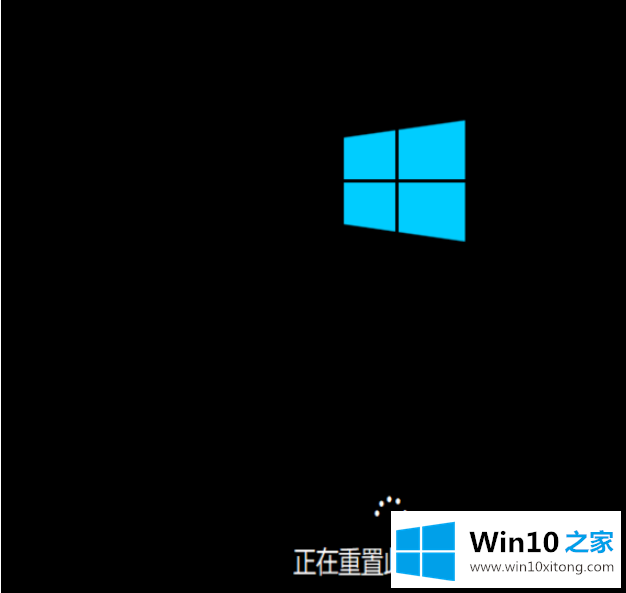

方法2:
1.按Win c键打开Win10的超级按钮,点击“设备”,然后点击电源按钮,按住shift键,然后点击“重启”进入启动菜单。

2.计算机重新启动后,将进入启动菜单,依次选择故障排除高级选项启动设置,并按“重新启动”按钮。

3.计算机重新启动后,您可以看到启用安全模式的选项。此外还包括:启用调试、日志、低分辨率视频、带网络连接的安全模式、带命令提示的安全模式、禁用驱动强制签名、预启动防恶意软件保护、禁用故障后自动重启等。您也可以按F10键进入恢复模式。
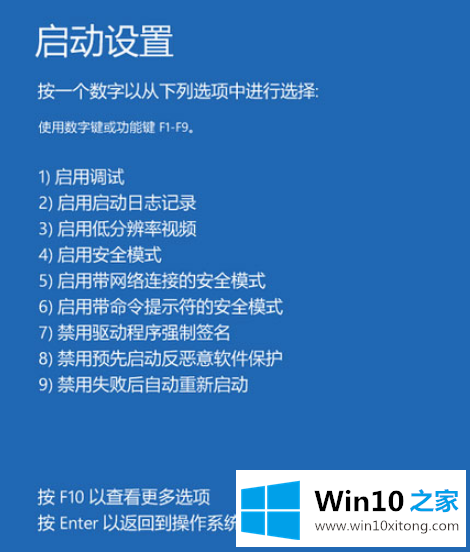
以上是win10进入强制魔法修复模式的方式,希望对大家有所帮助。
有关于win10强制修复的修复本领呢,小编在上面的内容就说得非常详细了,多多关注本站,谢谢大家。